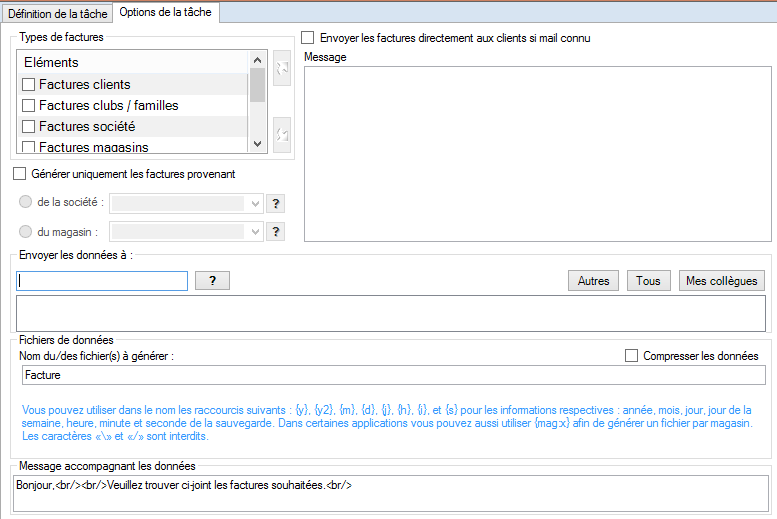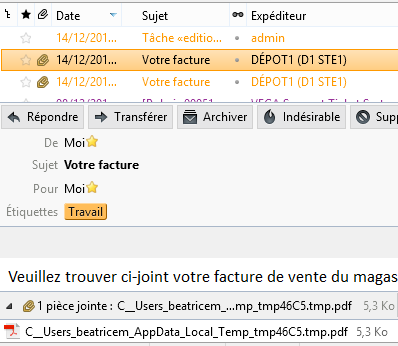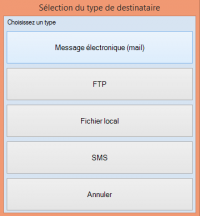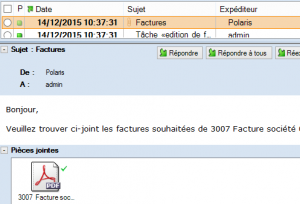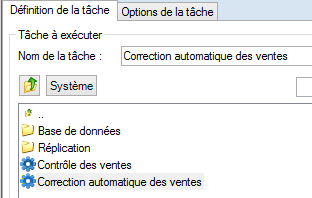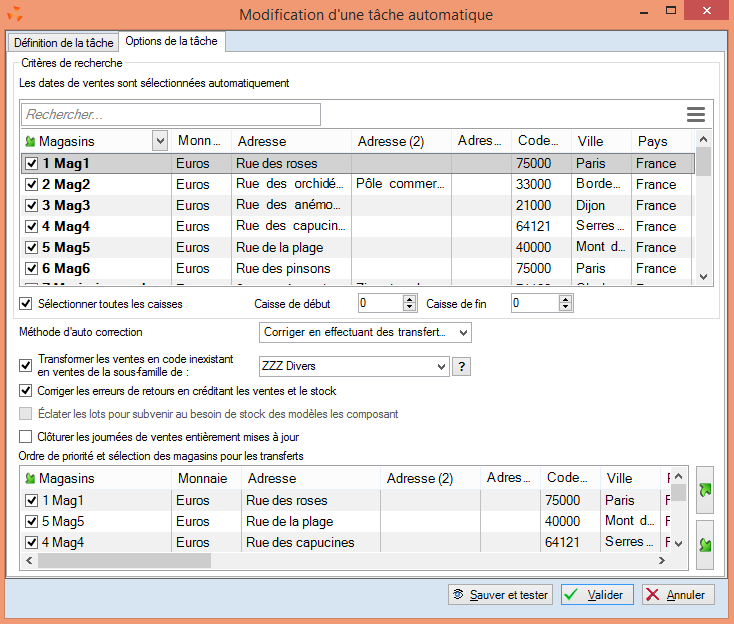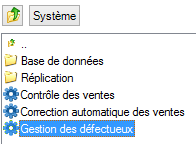Menu gestion des tâches automatisées
Types de tâches automatisées
Editions
'Edition de factures'
- Version : à partir de la version '5.01'
Cette tâche automatisée permet d'éditer les factures clients, magasins ou société qui n'ont jamais été éditées (Colonne 'Imprimée le' vide dans Ventes > facturation) dans un seul fichier de type 'PDF' regroupant l'ensemble des factures.
L'édition est triée par N° de facture croissant, le N° de la facture se décomposant en "Année-NUR-Compteur".
Types de factures :
- Cocher le type de factures à éditer :
- Clients
- Clubs/familles
- Société
- Magasin
Générer uniquement les factures provenant :
- Si vous éditez les factures magasin ou société, vous pouvez filtrer la société émettrice ou le magasin émetteur de la facture.
Envoyer les factures directement aux clients si mail connu :
- Si vous éditez des factures client, cette option vous permettra d'envoyer par mail à chaque client les factures le concernant. Veuillez vérifier au préalable que les emails des clients sont bien renseignés.
- Saisissez dans la zone 'Message', le contenu du mail que recevra le client.
- Le client recevra un mail intitulé 'Votre facture' contenant en pièce jointe le fichier de type 'PDF' des factures le concernant. Soit par exemple :
Envoyer les données à :
- Vous pouvez envoyer le fichier de type 'PDF' regroupant l'ensemble des factures à éditer par :
- Messagerie interne de Polaris : saisir le nom de l'utilisateur pour l'ajouter dans la liste et compléter si nécessaire le message accompagnant les données.
- Pour sélectionner un autre support, cliquer sur le bouton 'Autres' : Message électronique (Mail) (icone de mail), Fichier local (commence par file://), SMS ...
- En cas d'erreur de saisie du destinataire, veuillez le supprimer et le re-saisir :
- le sélectionner dans la liste et appuyer sur la touche <SUPPR> du clavier afin de le supprimer
- le re-saisir pour l'ajouter
Messagerie :
- Si vous avez choisi d'envoyer les factures via la messagerie, le destinataire recevra un message intitulé 'Factures' dans la 'Boite de réception' :
Historiques
Import, Export
Système
'Correction automatique des ventes'
Une nouvelle tâche automatisée Correction automatique des ventes permet de lancer automatiquement la correction automatique des ventes à l'instar de celle du menu Ventes (Ventes> Liste des ventes > Statistiques et utilitaires > 2. Mise à jour et auto correction des journées de vente) mais sans possibilité de sélection des dates qui sont sélectionnées automatiquement .
Paramétrage :
- Créer une tâche automatisée : aller au menu 'Système' > 'Mes tâches automatisées' > Créer
- Double cliquer sur 'Système' puis sélectionner 'Correction automatique des ventes' :
- Sélectionner le déclenchement de la tâche et autres options
- Se positionner sur l'onglet 'Options de la tâche'
- Vous retrouvez les mêmes options que l'option des ventes 'Mise à jour et auto correction des journées de vente' mais sans sélection de dates de vente :
- Valider
Résultat dans la messagerie :
Dans la messagerie dans la catégorie 'Rapports de tâches', un message vous informe du résultat (suivant paramétrage de la tâche automatisée). Il liste les journées de ventes mises à jour avec le résultat :
- Date, Magasin, Caisse
- Indicateur de mise à jour de la journée de vente : (Journée à jour) ou (Journée toujours en erreur)
Voici la liste des journées des ventes mises à jour : 27/03/2015 magasin 1 Mag1 caisse 1 (Journée toujours en erreur) 30/03/2015 magasin 2 Mag2 caisse 2 (Journée à jour)
Bilan détaillé de la mise à jour des ventes :
- Vous pouvez consulter le bilan détaillé de la mise à jour des ventes depuis le menu 'Système' > 'Journaux du système' dans le type 'Mise à jour des ventes' qui affiche la liste des mouvements de correction générés.
'Gestion des défectueux'
- Version : 4.08
Une nouvelle tâche automatisée permet de retirer du stock automatiquement les ventes défectueuses pour les modèles avec une marque mono-fournisseur en paramétrant la gestion des défectueux au niveau du fournisseur : aucun gestion, ajustement (par défaut) et retour fournisseur.
Fichier fournisseur
La gestion des défectueux se définit au niveau de chaque fournisseur.
Tâche automatisée 'Gestion des défectueux'
- Aller au menu Système > Mes tâches automatisées
- Double cliquer sur 'Système' et sélectionner 'Gestion des défectueux'
- L'onglet 'options de la tâche' est vide, il n'y a pas de possibilité de sélection de dates de ventes ou de fournisseur.
- La tâche automatisée sera exécutée régulièrement (1 fois par jour par exemple).
Exécution de la tâche automatisée
Le programme génère un bon pour :
- les nouvelles ventes effectuées après la mise à jour en 4.08
- les lignes de ventes défectueuses (Type = défectueux en caisse) qui n'ont pas été déjà traités précédemment
- les débits de vente validés (précédés d'une coche verte), les débits en erreur (précédés d'un 'E' rouge) sont ignorés.
- Les modèles dont la marque est rattachée à un seul fournisseur dont la gestion des défectueux du fournisseur rattaché à la marque est différent de 'Aucune gestion des défectueux'.
Un message dans la messagerie vous informe du résultat de la tâche automatisée (suivant paramétrage):
Voici la liste des bons d'ajustements générés : "Aucun défectueux à traiter" ou liste les bons générés : "Création du bon 899-000160 de la collection ETÉ 2015" par exemple
Bons 'BDD' ou 'RFD'
Deux types de bons peuvent être générés :
BDD Bons de destruction de défectueux : ce bon d'ajustement n'est rattaché à aucun fournisseur.
RFD Retour fournisseur des défectueux : la tâche automatisée génère un bon par fournisseur et par magasin.
Ils figurent dans l'onglet 'Réceptions et ajustements' et présentent les propriétés suivantes :
- Magasin : correspond au magasin du débit de vente
- Date : date d’exécution de la tâche automatisée
- Montant au PAHT : le bon est valorisé au PAMP (Prix d'achat Moyen Pondéré)
- Validation : Le bon est validé (coche verte) donc le stock est automatiquement défalqué.